 Чем отличается оптическая мышь от лазерной? Какая лучше?
Чем отличается оптическая мышь от лазерной? Какая лучше? Доброго времени суток.
Доброго времени суток.
В последнее время очень многие бесплатные программы распространяются с различными дополнениями: от "безобидных" вшитых рекламных баннеров, до различных "шпионов", которые собирают информацию о вашей работе.
RelevantKnowledge - это приложение устанавливается в вашу систему, обычно, вместе с другими небольшими бесплатными программами. Затем собирает информацию о вашей работе и отправляет ее на одноименный сайт. Якобы таким образом будет сформирован новый облик интернета (с одной стороны - намерение не плохое, но есть большое "НО") ...
Почему это очень подозрительно: 1. RelevantKnowledge устанавливается без спроса пользователя (как типичный вирус); 2. неизвестно, какие именно данные он собирает, что анализирует и что отправляет; 3. несмотря на то, что иконка RelevantKnowledge светится в трее - это приложение нельзя закрыть. Даже этих признаков достаточно, чтобы "назвать" это приложение типичным вирусом-шпионом. Не рекомендую вам оставлять его в системе...
Теперь о его удалении...
*
Как удалить RelevantKnowledge
Способ №1
Если попробуйте кликнуть по его иконке в трее (на скрине ниже показана типичная иконка этого приложения) - то у вас не получится ни закрыть его, ни удалить. Все, что вы увидите (возможно) - открытую страничку в браузере с информацией о описании RelevantKnowledge. Не густо...
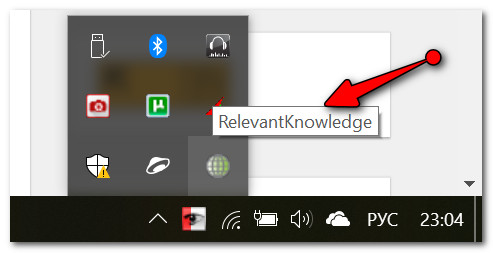
RelevantKnowledge
1) Сначала необходимо закрыть это приложение и его процессы. Для этого откройте диспетчер задач (сочетание клавиш Ctrl+Shift+Esc) и закройте все процессы (приложения) "Relevant-Knowledge" (также обратите внимание на процессы "rlvkng.exe" и "rlvkng64.exe" (в вашей системе их названия могут несколько отличаться)).

Снять задачу
2) Далее откройте панель управления раздел "Программы и компоненты": найдите в списке установленных приложений RelevantKnowledge и удалите его.
Дополнение! Для полного удаления любого приложения в вашей системе лучше всего воспользоваться спец. утилитой Iobit Uninstaller. Подробно о ней здесь: https://ocomp.info/ne-udalyaetsya-programma.html
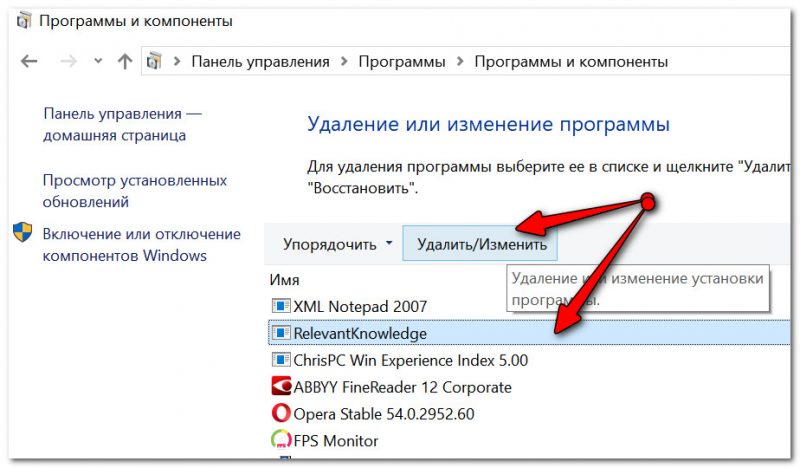
Удаление программы
3) После чего перезагрузите компьютер. Далее откройте проводник и найдите папку "C:\Program Files\Relevantknowledge". Удалите все файлы в этой папке, а затем и саму папку. В общем-то, после этого можно быть относительно спокойным за систему (разве только не лишним будет проверить работу антивируса, если он у вас был и "пропустил" RelevantKnowledge).
Примечание: иногда Windows сообщает, что какие-то DLL из этой папки она не может удалить. В этом случае воспользуйтесь спец. программой для удаления заблокированных файлов: https://ocomp.info/kak-udalit-fayl-ili-papku-esli-ne-udalyayutsya.html
Способ №2
Есть такая утилита, как AdwCleaner. Она специализируется на удаление рекламы, различных вирусных дополнений браузера, троянов, шпионов и т.д. Что особо подкупает - все, что от вас потребуется, это запустить утилиту и нажать сканировать (дальше она все сделает сама).
Дополнение! Как проверить и удалить вирусы с ПК/ноутбука [инструкция]. Программа AdwCleaner - https://ocomp.info/kak-udalit-virusyi.html#AdwCleaner
Что касается RelevantKnowledge, то она его легко находит и считает трояном (что в общем-то неудивительно). После сканирования утилита предложит просмотреть отчет о найденной "заразе" или сразу перейти к очистке (прим.: для этого щелкните по кнопке "Очистка и восстановление").
После чего этот "вирус" будет удален, компьютер перезагружен, а вы увидите отчет о проделанной работе.
PS

1) После удаления разного рода "заразы" из системы, рекомендую оптимизировать и удалить весь "мусор" (различные временные файлы, ошибочные пути в реестре, пустые каталоги и т.д.). О лучших автоматических утилитах для чистки системы можете узнать здесь: https://ocomp.info/programmyi-dlya-ochistki-windows-10-na-russkom.html

2) Также рекомендовал бы время от времени перепроверять работу вашего штатного антивируса с помощью онлайн-продуктов (прим.: их достаточно загрузить и запустить. Быстро и удобно!). О лучших из них я рассказывал в этой статье: https://ocomp.info/onlayn-antivirusyi.html
*
Не оставляйте без внимания разные подозрительные программы в системе!
Удачной работы!
![]()
Другие записи:
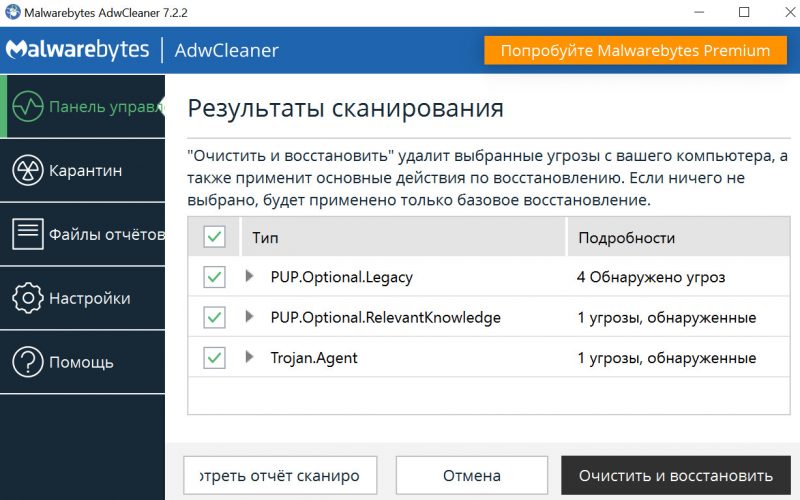





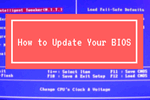


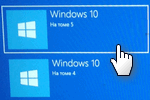

В журнале защиты Windows появляются сообщения, что найдено потенциально нежелательное приложение. Обнаружено: PUA:Win32/RelevantKnowledge. Самой этой программы нигде нет, защитник Windows ничего не находит. В реестре тоже нет.
Стала сильно тормозить мышка. Можете что-нибудь посоветовать?
Попробуйте прогнать систему с помощью спец. утилит.
Насчет тормозов мышки: думаю, это не связано с RelevantKnowledge. Чтобы не повторяться, вот тут "пробегитесь" по основным причинам